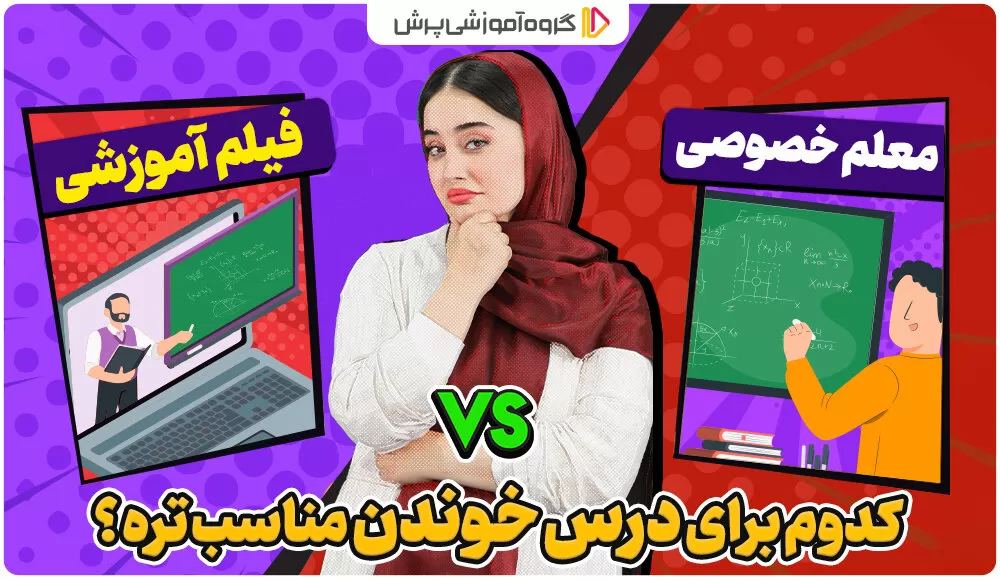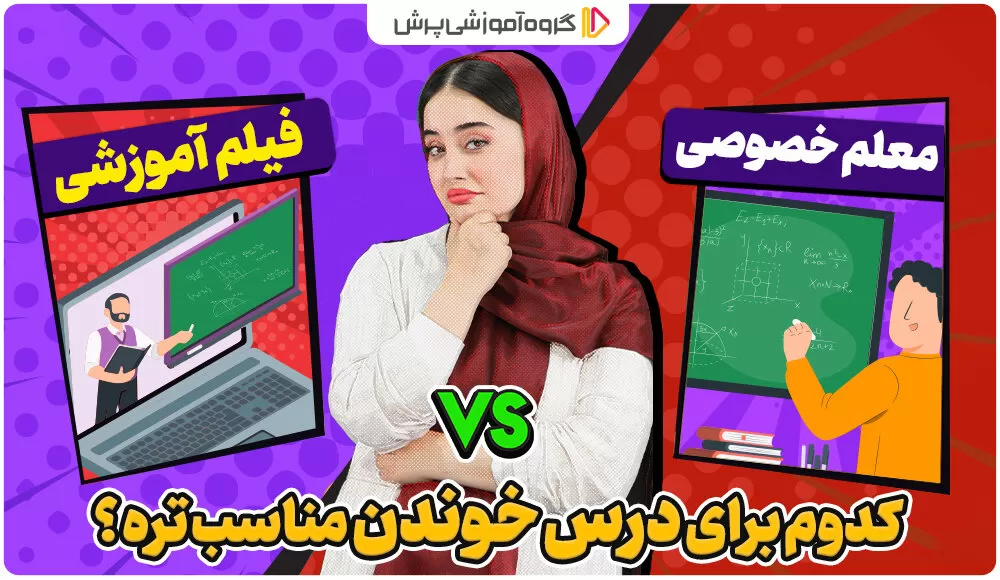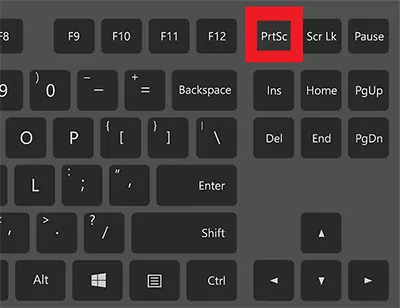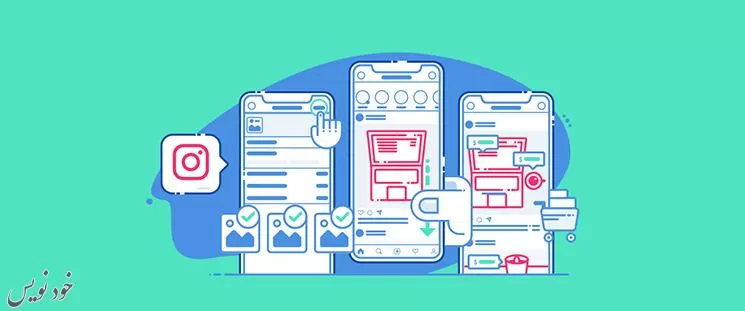
ببینم شما هم میخواهید اکانتهای کاری و شخصیتان را در اینستاگرام جدا کنید و بهدنبال راهی هستید که بتوانید همزمان دو اکانت اینستاگرام یا حتی چند اکانت اینستاگرام را در یک گوشی نصب کنید؟ خب جای درستی آمدهاید، در مقالۀ امروز دیدوگرام میخواهیم ببیینم که چگونه میتوانماینستاگرام دوم، سوم، چهارم و پنجم را روی یک دستگاه گوشی نصب کرد.
خب قبلاً این کار کمی مشکل بود. قبلاً برای اینکه بتوانیم همزمان دو اینستاگرام روی یک گوشی نصب کنیم مجبور بودیم از برنامههای متفرقهای که امنیتشان هم تضمینی نبود استفاده کنیم. اما الان اینطور نیست؛ خودِ اینستاگرام قابلیتی را اضافه کرده است که بتوانیم همزمان 5 اکانت اینستاگرام روی یک گوشی نصب کنیم و همۀ آنها را به راحتی در کنار مدیریت کنیم. در ادامه مرحله به مرحله روش جدید را به شما توضیح خواهم داد.
مرحلۀ اول: وارد صفحه پروفایل اینستاگرامتان شوید
همانطور که میبینید در بالای صفحه، سمت چپ گزینهای وجود دارد. این گزینه را لمس کنید.
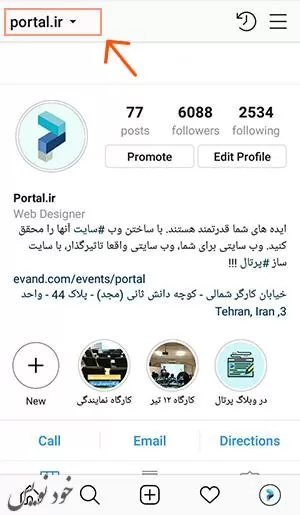
مرحلۀ دوم: Add Account را بزنید
همانطور که مشاهده میکنید، منویی در این مرحله باز میشود. از منوی باز شده اضافه کردن اکانت یا همان Add Account را انتخاب کنید.
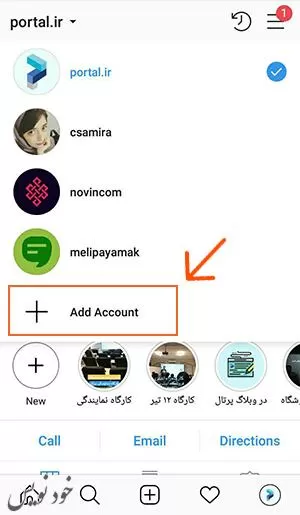
مرحلۀ سوم: یا اکانت جدید بسازید یا با اکانت قبلیتان وارد شوید
در این مرحله اگر از قبل اکانت خودتان را ساختهاید و میخواهید با آن وارد اینستاگرام شوید باید همینجا نام کاربری و رمز عبورتان را وارد کنید. در اینجا کار برای شما تمام شده است و وارد اکانت دوم اینستاگرامتان میشوید. اما اگر هنوز اکانت دومتان را نساختهاید از پایین صفحه گزینۀ Sign up را انتخاب کنید.
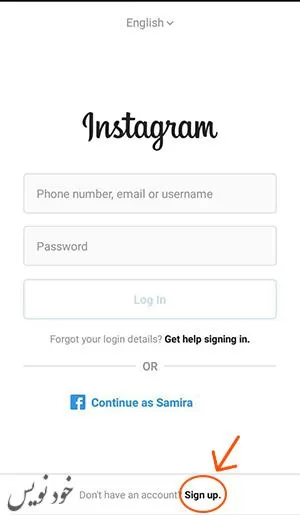 مرحلۀ چهارم: انتخاب کنید که چگونه میخواهید عضو شوید
مرحلۀ چهارم: انتخاب کنید که چگونه میخواهید عضو شوید
اگر از قبل در فیسبوک عضو شده باشید و حساب کاربریتان فعال باشد، میتوانید با لمس کادر آبی به راحتی عضو اینستاگرام هم بشوید و وارد محیط کاربری اینستاگرامتان شوید. اما ما فرض را بر این میگذاریم که فیسبوک ندارید و میخواهید با ایمیل یا شماره تلفنتان عضو اینستاگرام شوید. پس عبارت Sign up with email or phone number را لمس کنید.
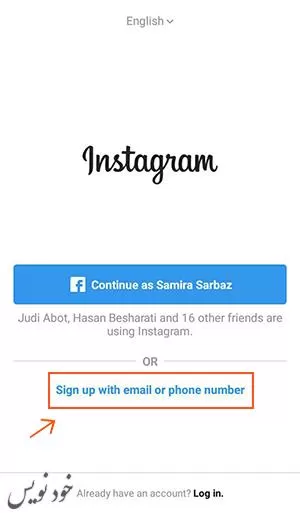
مرحلۀ پنجم: ایمیل یا شماره تلفنتان را وارد کنید
در این مرحله نتخاب با خودتان است که شماره تلفنتان را به اینستاگرام بدهید یا آدرس ایمیلتان را. البته دقت کنید که از شماره یا ایمیل معتبری استفاده کنید چون ممکن است برای دریافت کد تایید یا حتی در صورت فراموشی رمز عبور به آن نیاز پیدا کنید. و اما یک نکتۀ دیگر: شما از ایمیل تکراری (یعنی اکانتی که قبلاً با آن در اینستاگرام ثبت نام کردهاید) هم نمیتوانید استفاده کنید و برای اکانت جدید باید ایمیل جدیدی داشته باشید.
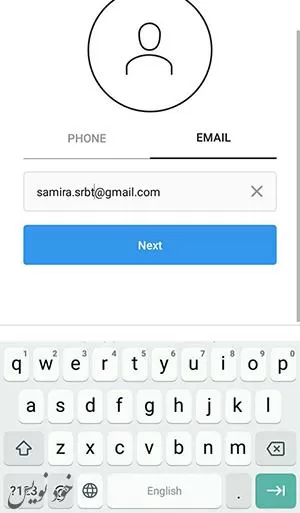
مرحلۀ ششم: نام و پسوردتان را وارد کنید
در کادر اول نام (و نام خانوادگی) خودتان و در کادر دوم یک رمز عبور (پسورد) وارد کنید.
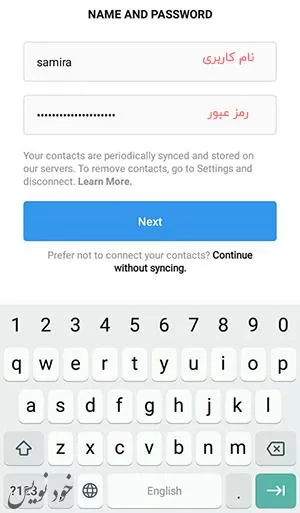
مرحلۀ هفتم: یک نام کاربری انتخاب کنید
در اینجا خود اینستاگرام با توجه به نام و ایمیل شما یک نام کاربری پیشفرض برایتان انتخاب کرده، اگر با این نام کاربری مشکلی ندارید Next را بزنید ولی اگر میخواهید نام کاربری دلخواه خودتان را داشته باشید گزینۀ Change username را انتخاب کنید.
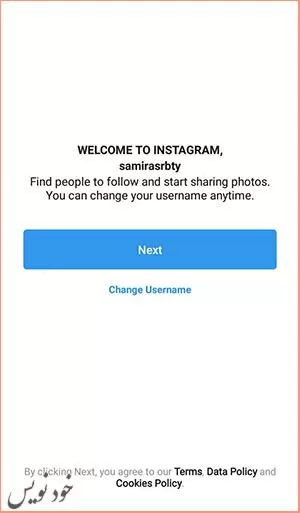
مرحلۀ هشتم: اگر دوست داشتید مخاطبانتان را دنبال کنید
خب حالا اکانت جدید شما ساخته شده است و اینستاگرام با توجه به مخاطبین تلفن همراه شما، دوستان فیسبوکتان یا ایمیلهایتان مخاطبانی را که ممکن است بشناسید برای فالو کردن پیشنهاد میکند. در لیستی که اینستاگرام به شما نشان میدهد اگر دوست داشتید افراد را فالو کنید و اگر نه گزینه skip را بزنید.
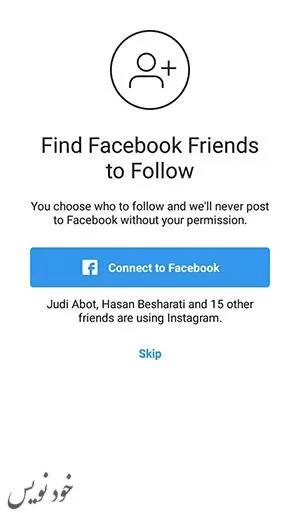 مرحلۀ نهم: عکس پروفایلتان را قرار دهید
مرحلۀ نهم: عکس پروفایلتان را قرار دهید
در این مرحله اینستاگرام از شما میخواهد که یک عکس برای حساب کاربری خود انتخاب کنید. اگر دوست دارید عکس پروفایل داشته باشید روی گزینۀ Add a Photo و اگر دوست نداشتید روی گزینۀ skip ضربه بزنید.
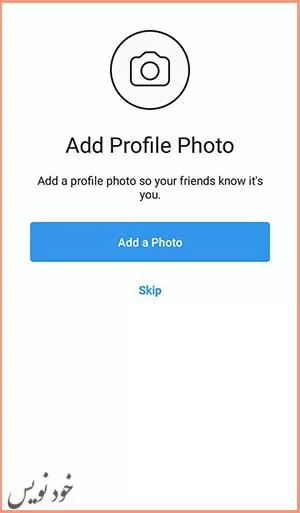
مرحلۀ دهم: ذخیره اطلاعات ورود
اینجا اینستاگرام از شما میخواهد تا اگر دوست داشتید اطلاعات ورودتان ثبت شود و برای هر باز ورود نیاز به وارد کردن رمز نداشته باشید گزینه save و اگر تمایلی به این کار ندارید skip را بزنید.
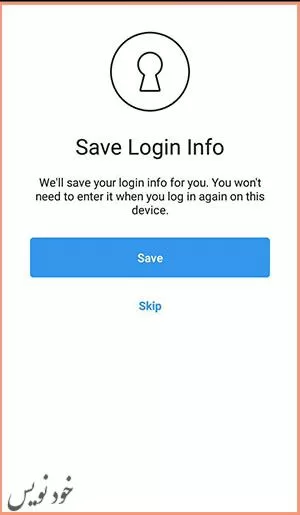
مرحلۀ یازدهم: تایید حساب کاربری
در مرحله آخر اینستاگرام به شما میگوید که ایمیل و یا شماره تلفن خود را تایید کنید تا اگر رمزتان فراموش شد و یا مشکل دیگری برای اکانت اینستاگرامتان پیش آمد از طریق ایمیل یا شماره تلفن قادر به حل آن باشید. در اینجا نیز Next را بزنید و در مرحۀ بعدی کدی را که به ایمیل یا شماره تلفنتان ارسال میشود در کادر مشخص شده وارد کرده و ثبت کنید.
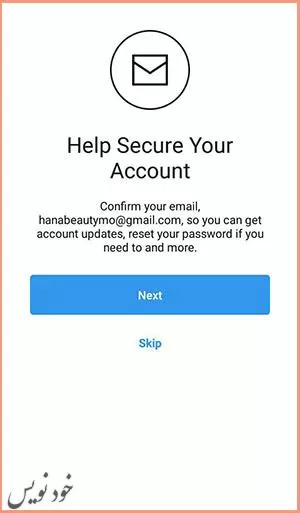
سخن آخر
امروز نحوۀ اضافه کردن اکانت دوم به اینستاگرام را یاد گرفتید. اضافه کردن اکانتهای سوم، چهارم و پنجم نیز به همین شکل است و همین مراحل برای آنها نیز باید طی شود. اگر سوالی داشتید یا هنوز قسمتی هست که خوب متوجه نشدهاید در بخش نظرات حتماً مشکلتان را مطرح کنید.